Chrome滑动滚轮页面就在缩小怎么办? 谷歌浏览器取消鼠标滚轮缩放的技巧
我们在日常使用电脑的过程中会需要浏览器来找一些资料等等,可近期也有不少的用户们表示自己在使用的过程中滑动滚轮页面就在缩小,这是怎么回事?用户们可以直接的按住Ctrl键来进行设置或者是点击右上方下的缩放来进行操作。下面就让本站来为用户们来仔细的介绍一下谷歌浏览器滑动滚轮页面就在缩小详解吧。
谷歌浏览器滑动滚轮页面就在缩小详解
第一步:点击打开谷歌浏览器进入页面。

第二步:
方法1、按住Ctrl键的同时,滚动鼠标滚轮,可以放大或缩小网页比例,在缩放时右上方会显示比例,后续可以点击“重置”按钮回复原始比例。

方法2、在界面右上方点击如图所示的三个点图标后,点击“缩放”处的家伙或者减号也可以缩放页面,中间会显示比例点击家伙右侧的图标可以进入全屏,后续可以按F11键(有的小伙伴的电脑需要按Fn+F11键)退出全屏。


方法3、点击右上方的三个点图标后点击“设置”,进入设置界面后点击“外观”,然后点击“网页缩放”处的下拉箭头选择想要的比例就可以了。

以上就是谷歌浏览器滑动滚轮页面就在缩小的解决办法,希望大家喜欢,请继续关注脚本之家。
相关推荐:
Chrome浏览器怎么让多个窗口独立? 谷歌浏览器打开多个独立窗口设置技巧
谷歌浏览器升级后怎么还原? Chrome浏览器降级到旧版本的方法
相关文章

谷歌 Chrome 浏览器 109 正式版发布 最后支持Win7/8.1的版本
谷歌 Chrome 浏览器 109 正式版发布,这是一个重要的版本,因为它是支持 Windows 7 和 Windows 8.1 的最后一个 Chrome 版本。微软最近放弃了对这两款操作系统的支持2023-01-11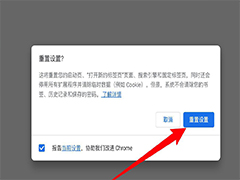
用谷歌浏览器上不了网怎么办? 电脑chrome浏览器安装后无法上网解决办法
用谷歌浏览器上不了网怎么办?电脑安装谷歌浏览器以后,发现不能上网,该怎么办嗯?下面我们就来看看电脑chrome浏览器安装后无法上网解决办法2023-01-09 浏览器的安全保护功能就是保护大家的电脑,大家在使用的同时有些时候因为一些特殊的办公app导致一直被拦截,这个时候就可以关闭安全保护功能,下面来看看谷歌浏览器安全保2023-01-06
浏览器的安全保护功能就是保护大家的电脑,大家在使用的同时有些时候因为一些特殊的办公app导致一直被拦截,这个时候就可以关闭安全保护功能,下面来看看谷歌浏览器安全保2023-01-06 谷歌浏览器软件最大的特点是简洁、快速,同时支持多标签浏览,每个标签页面都在独立的“沙箱”内运行,在提高安全性的同时,一个标签页面的崩溃也不会导致其他标签页面被关2023-01-05
谷歌浏览器软件最大的特点是简洁、快速,同时支持多标签浏览,每个标签页面都在独立的“沙箱”内运行,在提高安全性的同时,一个标签页面的崩溃也不会导致其他标签页面被关2023-01-05 谷歌浏览器英文全称为goolge chrome,有着快速高效的使用过程,但是依然有个别用户在使用的过程中下载东西出现网速过慢的情况,下面就来看看如何提升下载速度吧2023-01-05
谷歌浏览器英文全称为goolge chrome,有着快速高效的使用过程,但是依然有个别用户在使用的过程中下载东西出现网速过慢的情况,下面就来看看如何提升下载速度吧2023-01-05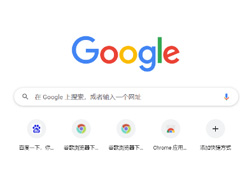 谷歌浏览器是基于其他开源软件所撰写,其中包括WebKit和Mozilla,目标是提升稳定性、速度和安全性,并创造出简单且有效率的使用者界面,下面来学习在这里怎么去设置全屏模2023-01-05
谷歌浏览器是基于其他开源软件所撰写,其中包括WebKit和Mozilla,目标是提升稳定性、速度和安全性,并创造出简单且有效率的使用者界面,下面来学习在这里怎么去设置全屏模2023-01-05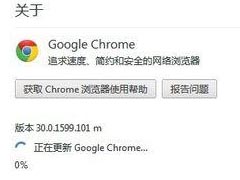
谷歌浏览器不能自动更新怎么解决?谷歌浏览器不能自动更新解决方法
谷歌浏览器最大的特点是简洁、快速,同时支持多标签浏览,每个标签页面都在独立的“沙箱”内运行,在提高安全性的同时,一个标签页面的崩溃也不会导致其他标签页面被关闭,2022-12-21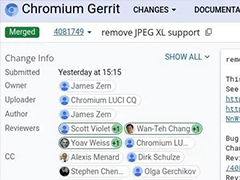
谷歌Chrome/Chromium浏览器代码库中删除对JPEG-XL支持
从昨天开始的代码合并过程中,谷歌已正式从 Chromium / Chrome 网络浏览器代码库中删除了 JPEG-XL 支持,详细请看看下文介绍2022-12-11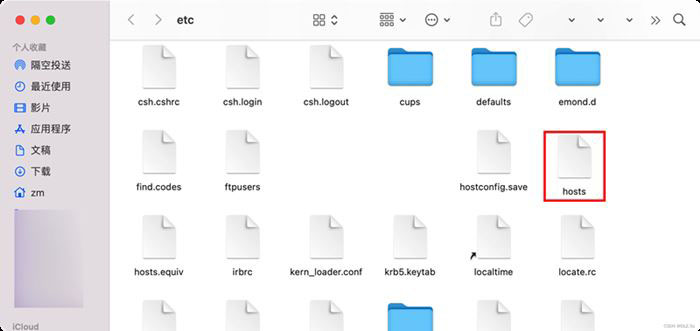
Chrome内置谷歌翻译不能用怎么办 谷歌翻译无法使用的解决办法
这篇文章主要介绍了Chrome内置谷歌翻译不能用怎么办 谷歌翻译无法使用的解决办法的相关资料,需要的朋友可以参考下,希望对大家有所帮助2022-10-31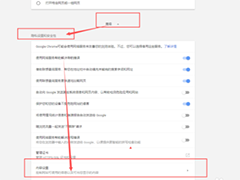 谷歌浏览器中有一个非常实用的窗口拦截功能,该功能可以帮助用户屏蔽掉一些广告弹窗,那么我们要如何开启这个这个功能呢?一起来了解一下吧2022-09-23
谷歌浏览器中有一个非常实用的窗口拦截功能,该功能可以帮助用户屏蔽掉一些广告弹窗,那么我们要如何开启这个这个功能呢?一起来了解一下吧2022-09-23




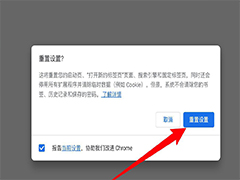



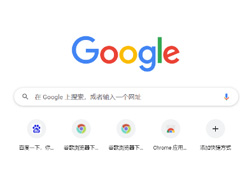
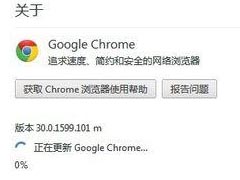
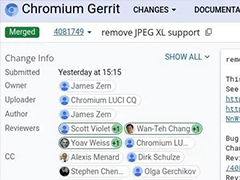
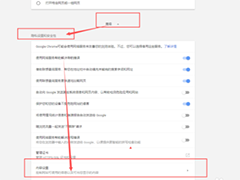
最新评论